아이폰 iOS 개발자 (디벨로퍼) 베타 설치 방법 – 코로나가 장기화 되면서 마스크를 쓰며 지낸지 벌써 2년이 넘어가고 있는데요. 애플의 페이스아이디 기술은 놀라운 기술이지만, 마스크 쓴 얼굴에는 지문 인식보다 못한 상황입니다. 때문에 마스크 쓰고 다니는 상황에서는 비밀번호로 셋팅해놓고 지낼 수 밖에 없었는데요. 마스크를 써도 인식되게 하는 등의 팁이 있긴 하지만, 정식 지원되는 것은 아니기 때문에 잘 안되기도 하고 보안 문제가 있을 수도 있어 좀 꺼려지긴 했습니다.
하지만, 드디어 15.4 버전에서는 마스크 쓴 얼굴을 인식하는 기능이 탑재되어 테스트가 이뤄지고 있는데요. 물론, 너무 너무 늦은 시기이지만, 그래도 당분간은 계속 마스크를 써야 하기 때문에 그나마 빨리 사용하고 싶은 마음입니다.
현재는 아이폰 iOS 15.3버전이 공식 버전으로 되어 있고, 마스크 페이스 아이디 인식이 가능한 15.4버전은 아직 개발자(디벨로퍼) 베타 버전으로 되어 있는데요. 먼저 설치 방법을 말씀드리기 전에 개발자(디벨로퍼) 베타 버전과 베타 버전 설치의 위험성에 대해서 설명을 드려야 될 것 같습니다.
iOS 개발자 베타 버전(디벨로퍼 베타)이란?
개발자 베타 버전이란 신규 기능을 탑재하여 공식적으로 버전을 올리기 전에 개발자에게 먼저 테스트를 하게 함으로서 신규 버전에 맞는 앱을 개발할 수 있도록 하게 하는 버전입니다. 때문에, 오류가 굉장히 많을 수 있으며 기존에 잘 사용되던 앱들이 개발자 베타 버전에서는 실행이 되지 않거나 오작동 될 수도 있습니다.
오류가 있는 것은 개발자 베타 전이기 때문에 당연한 것이며, 이에 대한 책임은 본인이 감당해야 합니다. 때문에, 개발자 베타 버전은 올리지 않는 것을 추천하지만, 새로운 기능을 빨리 사용하고 싶다면 먼저 아이폰의 데이터를 백업을 통해 백업하신 후에 올리시길 추천드립니다. 혹시 치명적인 오류가 있더라도 그래야 데이터를 날리지 않을 수 있습니다.
개발자 베타 버전은 개발자 베타 버전의 버전업이 된 후 공개 베타 (퍼블릭 베타) 버전이 나오게 됩니다. 정식으로 해당 버전이 공개되는 것은 공개 베타(퍼블릭 베타) 버전 이후 이므로, 개발자 베타 버전과 공식 버전과의 버전차이는 많이 나게 되며, 이 사이에 오류의 숫자도 꽤 많고, 그것이 당연하다는 것을 반드시 유의하시기 바랍니다. (가끔 베타 버전을 올리고 오류가 많다고 하시는 분들이 있는데, 오류가 있는 것은 당연한 것입니다.)
iOS 15.4 개발자 베타 버전의 유의사항
15.4 개발자 베타 버전은 마스크 쓴 상태로 Face-ID 페이스 아이디를 인식할 수 있게 하는 기능이 추가되었습니다.
이 기능은 눈 주변을 더욱 세밀하게 스캔하여 보안에도 문제가 없도록 한 것인데요. 이런 기술 때문에 뉴럴엔진이 탑재된 아이폰 12, 아이폰 13 에서만 해당 기능을 사용할 수 있습니다. 떄문에 아이폰 11과 이전 기종의 경우 15.4 개발자 버전을 설치하더라도 해당 기능을 사용할 수 없습니다.
카카오뱅크의 경우 15.4 개발자 버전에서 오류가 난다는 의견이 많았습니다. 해당 앱을 사용하고 있다면 베타 버전 설치를 하지 마십시오.
iOS 개발자 베타 (디벨로퍼 베타) 버전 설치 방법
- 먼저 아이폰의 Safari 브라우저를 실행합니다.
- Beta Profiles 로 접속하여 화면 아래로 내리면 iOS 15 Download 라고 되어 있는 곳 바로 아래에 Install Profile 버튼을 볼 수 있습니다.
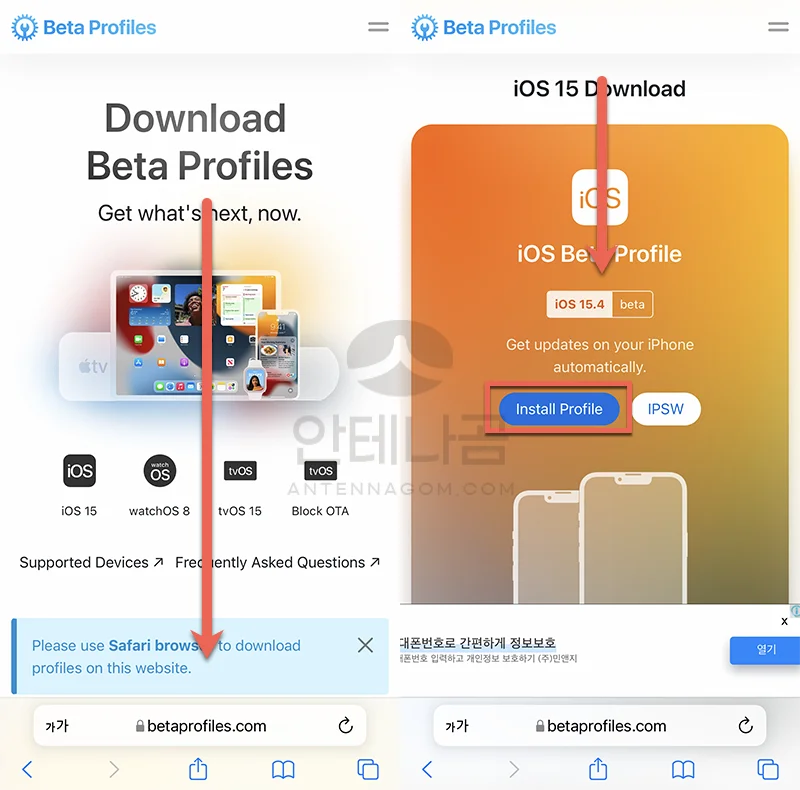
- 베타 프로파일을 설치하겠냐는 질문입니다. Install Anyways! 버튼을 터치하여 설치합니다.
- 이 웹사이트가 구성 프로파일을 다운로드하려고 합니다. 이 동작을 허용하겠습니까? 에서 허용 버튼을 터치합니다.
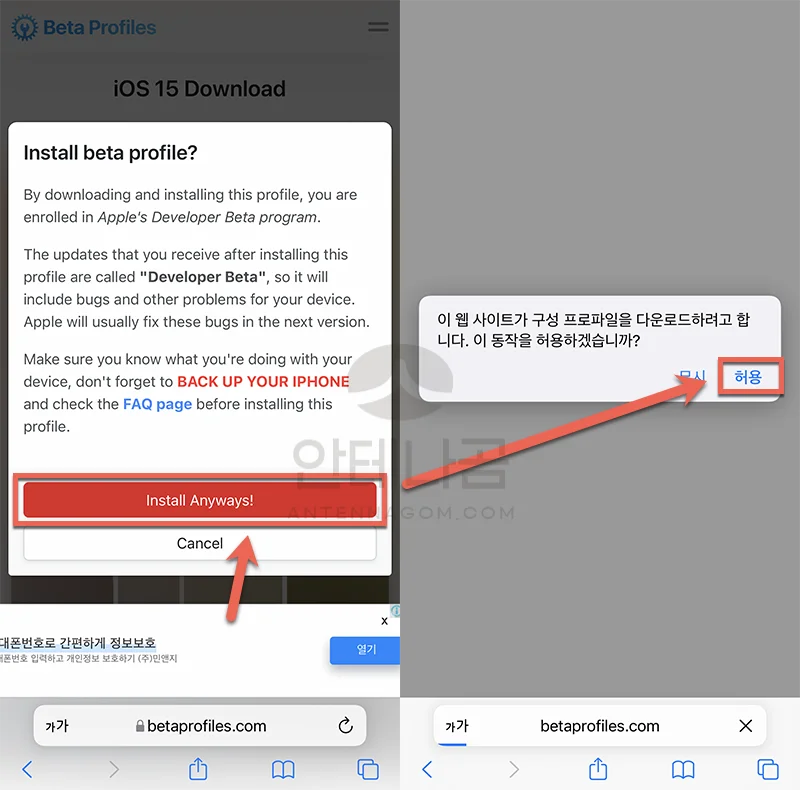
- 프로파일이 다운로드됨 이라는 팝업창이 뜹니다. 팝업창을 닫고 설정앱을 실행합니다.
- 설정 앱을 켜보면 평소와 달리 자신의 아이클라우드 아이디 아래에 프로파일이 다운로드됨 이라고 쓰여 있는 부분이 보입니다. 한번 터치한 후 프로파일 설치 창에서 설치 버튼을 터치합니다.
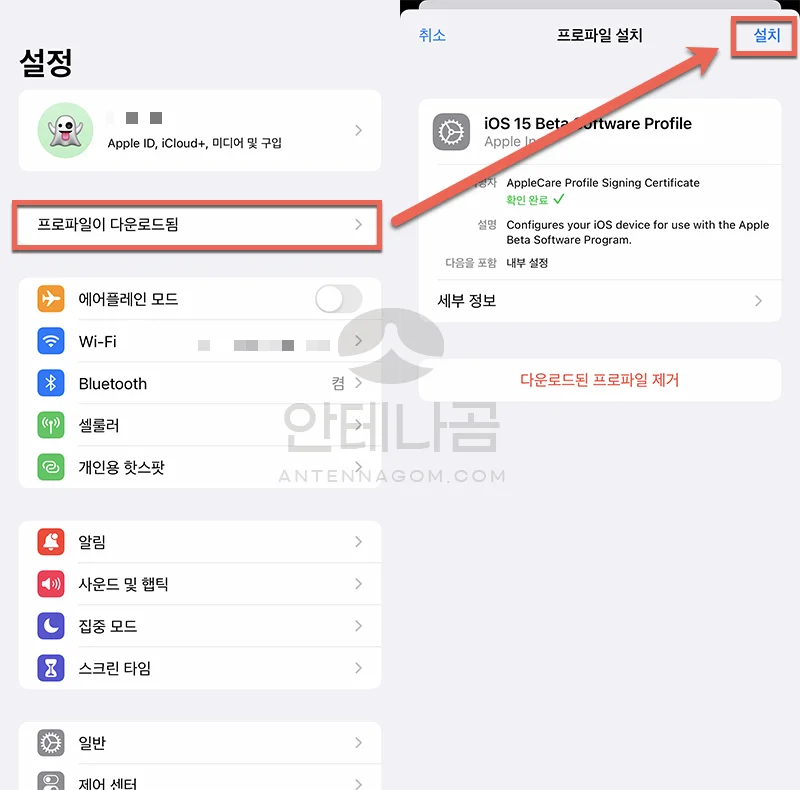
- 재시동을 하겠냐고 하면 재시동을 하고 다시 설정앱을 엽니다.
- 설정 – 일반 – 소프트웨어 업데이트를 순서대로 터치합니다.
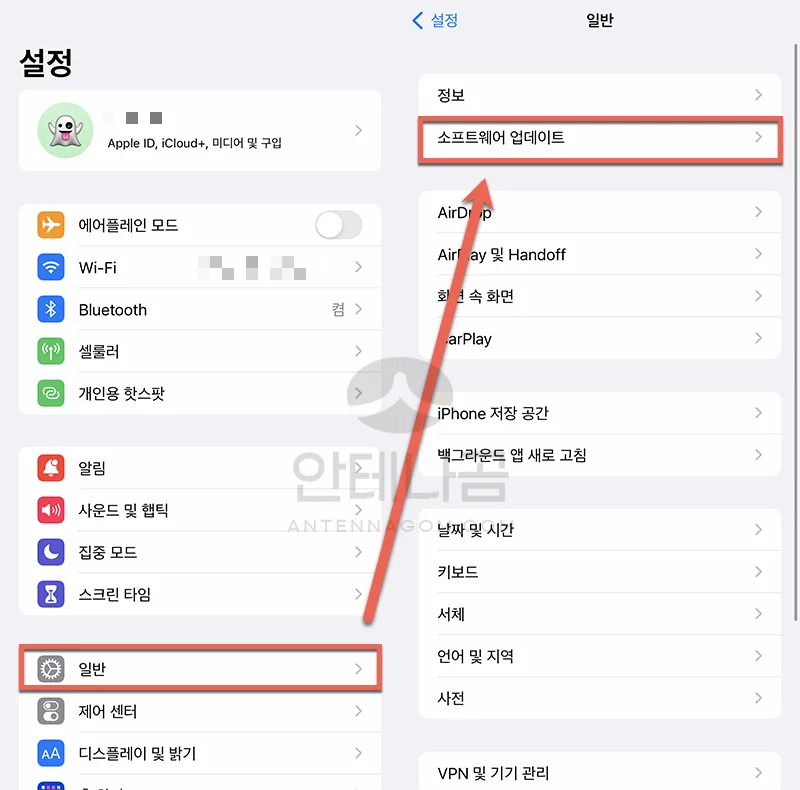
- 소프트웨어 업데이트에 iOS 15.4 개발자 베타 (Developer Beta) 버전이 나옵니다. 설치 용량은 5.35기가바이트로 무선랜을 연결한 상태에서 다운로드 및 설치 버튼을 눌러 다운로드 후 설치하면 됩니다.
- 설치 중에 마스크를 쓴 상태로 Face ID를 사용하겠냐고 물어보는데요. 여기서 예 라고 하면 해당 기능이 설정됩니다. 또한, 15.4 개발자 버전이 설치된 상태에서 설정앱을 열어보면 Face ID 및 암호 설정에서 마스크를 쓴 상태로 Face ID 사용에 체크가 되어 있는 것을 볼 수 있으며, 아래에 안경 쓴 얼굴도 추가가 가능하다는 것을 볼 수 있습니다.
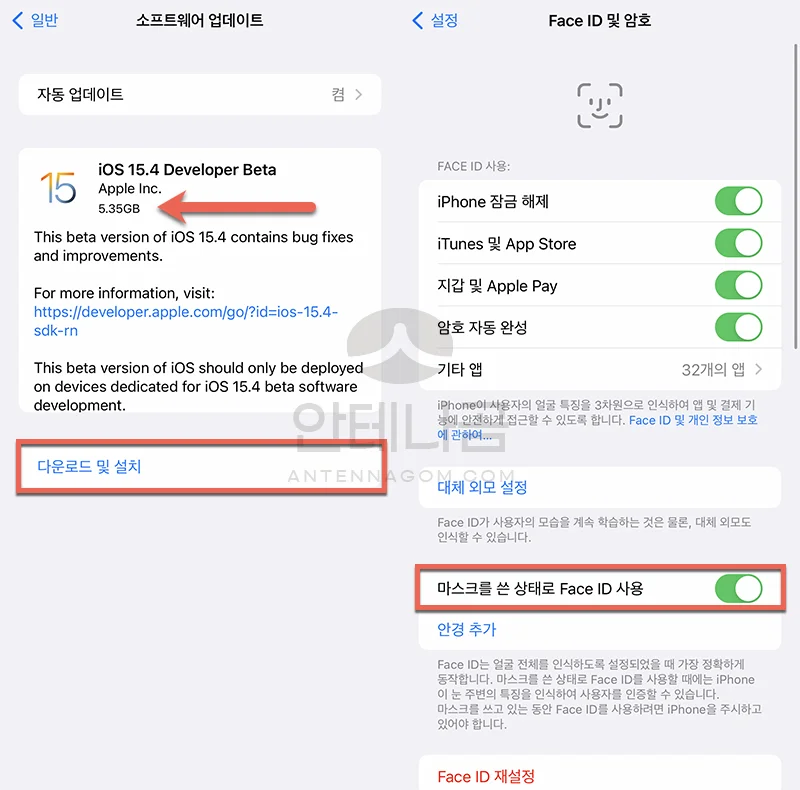
이번 글에서는 아이폰 iOS 개발자 버전 (디벨로퍼 베타) 설치 방법에 대해서 알아봤습니다. 저는 개발자 베타 버전을 설치하는 것을 그다지 좋아하지 않는데요. 오류나 보안상의 문제가 있을 수도 있을 것 같아서 정식 버전까지 기다려서 사용하고는 했는데, 페이스 아이디가 마스크 때문에 너무 불편해서 설치를 안해볼 수가 없었습니다.
설치 후기
설치하고 보니 인식은 100% 잘되는 것은 아니어서, 기능 개선이 이뤄질지 이대로 출시가 될지는 잘 모르겠습니다. 느낌상 50% 정도는 열리는데 50%는 여전히 비밀번호를 입력하게 되는 것 같네요.
저처럼 기존에 마스크 때문에 페이스 아이디가 인식이 되지 않아 불편하셨던 불들이라면 이런 방법도 있으니 남들보다 먼저 체험해 보시는 것도 좋을 것 같습니다. 단, 유의하셔야 하는 부분은 설치전 반드시 백업을 하셔야 합니다. 또한, 용량이 크기 때문에 무선랜 상태에서 하시는 것을 추천합니다. 개발자 베타 버전은 오류가 많기 때문에 이로 인한 모든 책임은 본인이 감당해야 한다는 것도 유의하시기 바랍니다.
지금까지 안테나곰이었습니다.


![[솔데의 오IT(잇)비] 가로수길 애플스토어 후기 : 오픈일 애플스토어 가로수길 방문기 KakaoTalk_20180128_015832365](https://antennagom.com/wp-content/uploads/KakaoTalk_20180128_015832365-400x225.jpg.webp)

![[솔데의 오영비 특별판] 영화 데드풀 2 라이언 레이놀즈 내한 후기 (상) 레드카펫 생중계 사진 후기 데드풀-2-내한-후기-상편-표지-1](https://antennagom.com/wp-content/uploads/데드풀-2-내한-후기-상편-표지-1-400x225.jpg.webp)